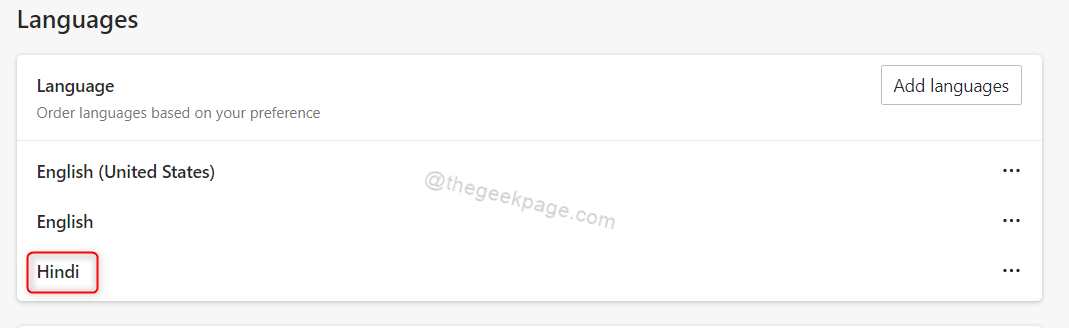إذا كان جهاز الكمبيوتر الخاص بك يتباطأ أو أن البطارية تنفد بشكل أسرع ، فقد يكون متصفح Microsoft Edge أحد الأسباب. يسمح متصفح Edge بتشغيل التطبيقات والإضافات والخدمات الأخرى في الخلفية ، حتى بعد إغلاقه ، مما يسمح للمتصفح بالاستمرار في استخدام موارد جهاز الكمبيوتر الخاص بك. هذا هو الوقت الذي قد ترى فيه Microsoft Edge لا يزال قيد التشغيل في عمليات الخلفية في إدارة المهام. في مثل هذه الحالة ، سيكون من الأفضل منع Microsoft Edge من العمل في الخلفية على جهاز الكمبيوتر الذي يعمل بنظام Windows 10. دعونا نرى كيف.
الطريقة الأولى: من خلال إعدادات Microsoft Edge
الخطوة 1: إطلاق مايكروسوفت ايدج وانقر على النقاط الأفقية الثلاث (الإعدادات والمزيد) في الجانب الأيمن العلوي من المتصفح.
الآن ، حدد إعدادات من قائمة السياق.

الخطوة 2: في ال إعدادات نافذة ، انتقل إلى الجانب الأيسر من الجزء وانقر فوق نظام.
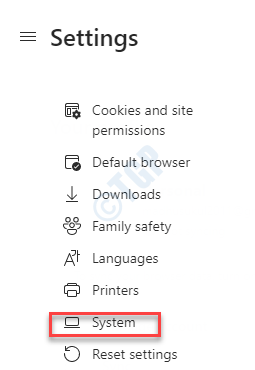
الخطوه 3: في النافذة التالية ، تحت نظام القسم ، قم بإيقاف تشغيل استمر في تشغيل تطبيقات الخلفية عند إغلاق Microsoft Edge اختيار.
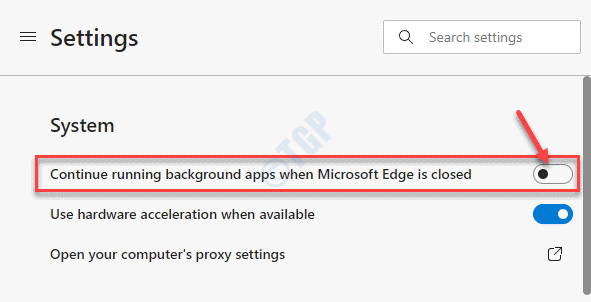
الآن عندما تغلق متصفح Edge ، سيتم إغلاق أي من التطبيقات والإضافات ذات الصلة معه. سيؤدي ذلك إلى تحرير الموارد وتوفير عمر البطارية.
الطريقة 2: عن طريق إجراء تغييرات على محرر التسجيل
الخطوة 1: انقر بزر الماوس الأيمن فوق ملف بداية القائمة وحدد يركض لإطلاق الأمر Run نافذة او شباك.

الخطوة 2: في ال الأمر Run نافذة ، اكتب رجديت في حقل البحث وضرب يدخل لفتح نافذة محرر التسجيل.

الخطوه 3: في ال محرر التسجيل نافذة ، انتقل إلى المسار أدناه:
HKEY_LOCAL_MACHINE \ SOFTWARE \ سياسات \ Microsoft \ MicrosoftEdge \ Main
*ملحوظة - قبل الشروع في إجراء أي تغييرات على محرر التسجيل، تأكد من أنك إنشاء نسخة احتياطية من بيانات التسجيل، بحيث يمكن استعادتها في حالة فقدان أي بيانات.
الخطوة الرابعة: الآن ، انتقل إلى الجانب الأيمن من محرر التسجيل النافذة وانقر بزر الماوس الأيمن على المنطقة الفارغة. يختار جديد وثم قيمة DWORD (32 بت).
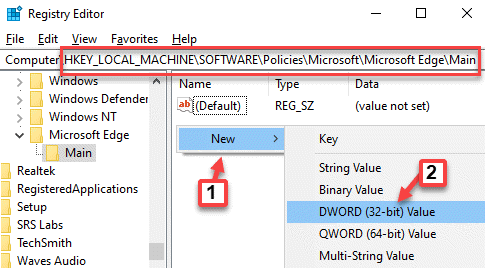
*ملحوظة - إذا كان رئيسي المفتاح مفقود ، ثم أضف المفتاح تحت مايكروسوفت ايدج مجلد. اتبع العملية التالية:
1: انقر بزر الماوس الأيمن فوق ملف مايكروسوفت ايدج مفتاح ، حدد جديد ثم حدد مفتاح.
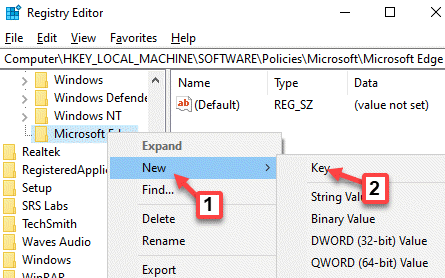
2: الآن ، أعد تسمية المفتاح الجديد باسم رئيسي.
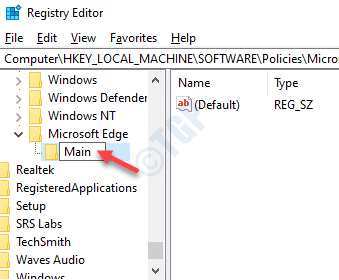
الآن ، انتقل إلى الخطوة 4.
الخطوة الرابعة: الآن ، أعد تسمية الملف الجديد قيمة الكلمة المزدوجة مثل السماح.
انقر نقرًا مزدوجًا فوقه لفتح ملف تحرير قيمة DWORD (32 بت) نافذة او شباك.
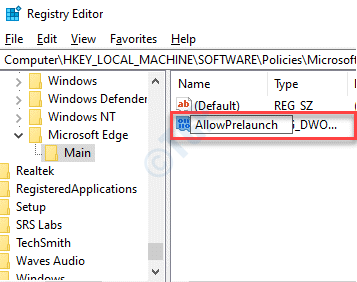
الخطوة الخامسة: في ال تحرير قيمة DWORD (32 بت) نافذة ، اذهب إلى بيانات القيمة المجال وضبطه 0.
صحافة نعم لحفظ التغييرات والخروج.
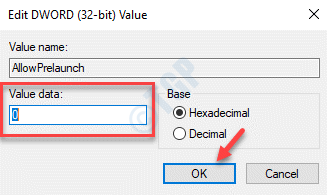
الخطوة السادسة: الآن ، انسخ والصق المسار أدناه في ملف محرر التسجيل عنوان وضرب يدخل:
HKEY_LOCAL_MACHINE \ SOFTWARE \ سياسات \ Microsoft \ MicrosoftEdge \ TabPreloader
الآن ، انتقل إلى الجانب الأيمن من محرر التسجيل النافذة وانقر بزر الماوس الأيمن على المنطقة الفارغة. يختار جديد وثم قيمة DWORD (32 بت).
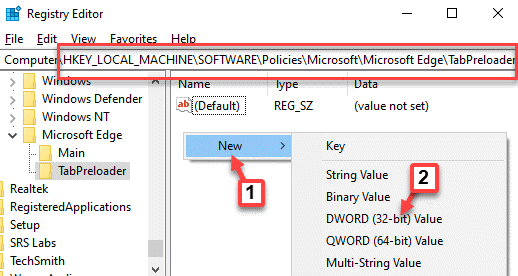
الخطوة السابعة: قم بإعادة تسمية ملف قيمة الكلمة المزدوجة مثل PreventTab التحميل المسبق.
انقر نقرًا مزدوجًا لفتح ملف تحرير قيمة DWORD (32 بت) نافذة او شباك.
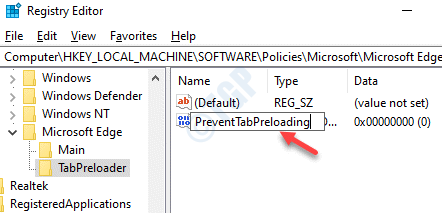
الخطوة 8: في ال تحرير قيمة DWORD (32 بت) نافذة ، انتقل إلى بيانات القيمة الحقل وضبط القيمة على 1.
صحافة نعم لحفظ التغييرات والخروج.
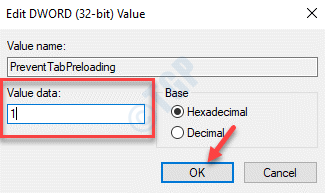
*ملحوظة - إذا كان TabPreloader المفتاح مفقود ، ثم أضف المفتاح تحت مايكروسوفت ايدج مجلد. اتبع العملية التالية:
1: انقر بزر الماوس الأيمن فوق ملف مايكروسوفت ايدج مفتاح ، حدد جديد ثم حدد مفتاح.
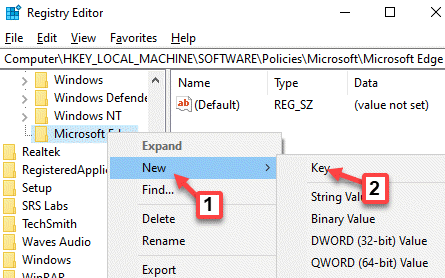
2: الآن ، أعد تسمية المفتاح الجديد باسم TabPreloader.
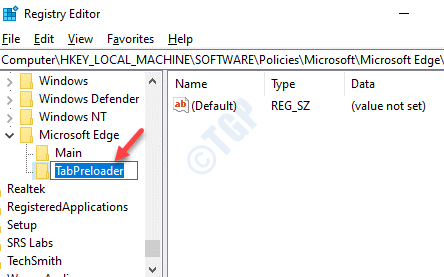
الخطوة 9: العودة في محرر التسجيل، مرة أخرى انقر بزر الماوس الأيمن فوق المنطقة الفارغة على الجانب الأيمن من الجزء.
الآن ، حدد جديد وثم، قيمة DWORD (32 بت) من قائمة السياق.
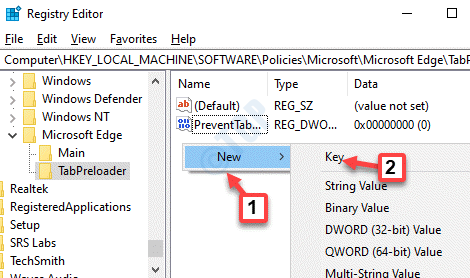
الخطوة 10: الآن ، أعد تسمية الملف الجديد قيمة الكلمة المزدوجة مثل AllowTabPreloading.
انقر نقرًا مزدوجًا لفتح ملف تحرير قيمة DWORD (32 بت) مربع حوار.
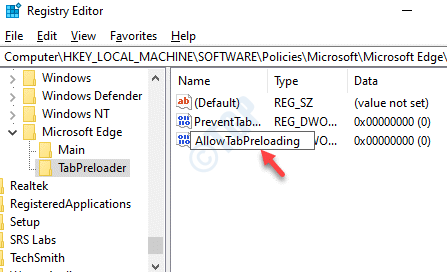
الخطوة 11: في ال تحرير قيمة DWORD (32 بت) مربع الحوار ، انتقل إلى بيانات القيمة المجال وتغيير القيمة إلى 0.
صحافة نعم لحفظ التغييرات والخروج.
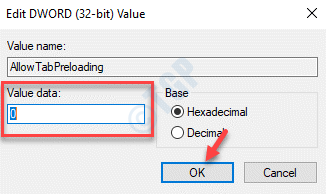
الآن ، أعد تشغيل جهاز الكمبيوتر الخاص بك ويجب ألا يعمل Microsoft Edge في الخلفية بعد الآن.
الطريقة الثالثة: من خلال إعدادات تطبيقات الخلفية
الخطوة 1: اضغط على فوز + أنا معًا على لوحة المفاتيح لفتح ملف إعدادات نافذة او شباك.
الخطوة 2: في ال إعدادات نافذة ، انقر فوق خصوصية.

الخطوه 3: في النافذة التالية ، انتقل إلى الجانب الأيسر من الجزء ، وقم بالتمرير لأسفل وتحت ملف أذونات التطبيق القسم ، انقر فوق تطبيقات الخلفية.
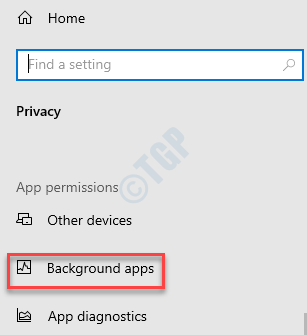
الخطوة الرابعة: الآن ، انتقل إلى الجانب الأيمن من النافذة ، وقم بالتمرير لأسفل وتحت تحديد التطبيقات التي يمكن تشغيلها في الخلفية قسم ، انتقل إلى مايكروسوفت ايدج.
الآن ، قم بتدوير شريط التمرير إلى اليسار لتعطيله.
الآن ، أعد تشغيل جهاز الكمبيوتر الخاص بك وتحقق مما إذا كان Microsoft Edge لا يزال قيد التشغيل في الخلفية.